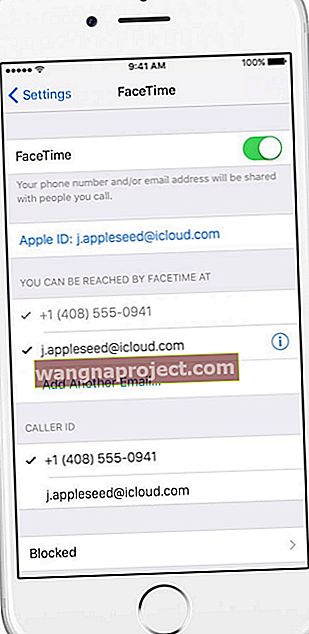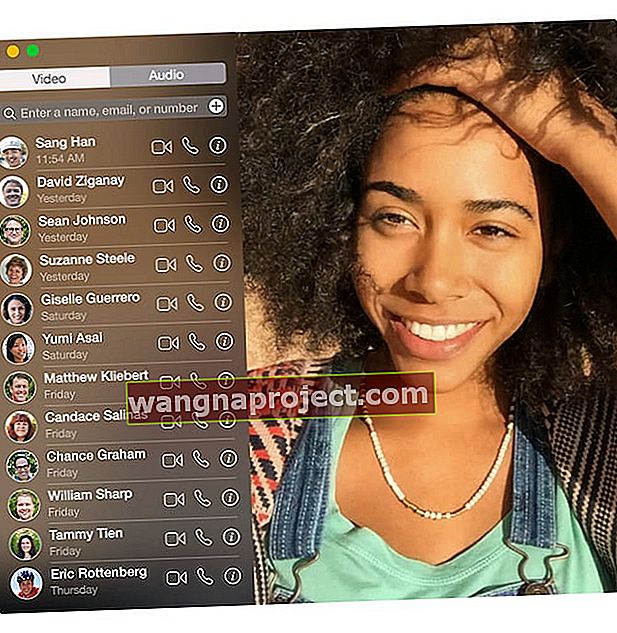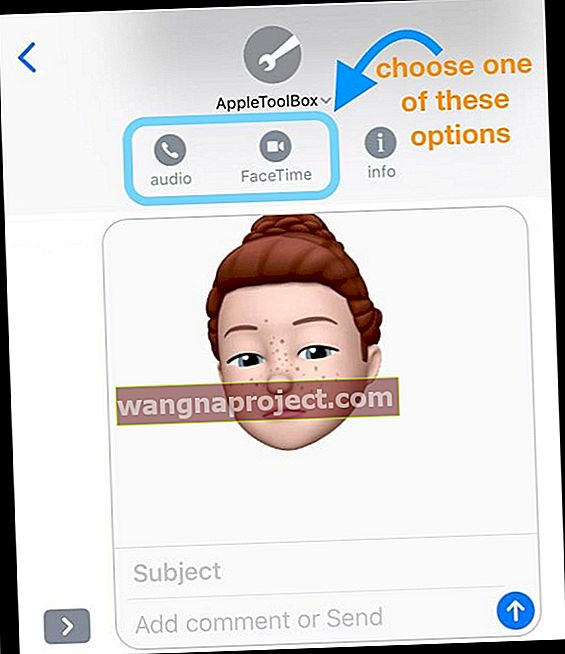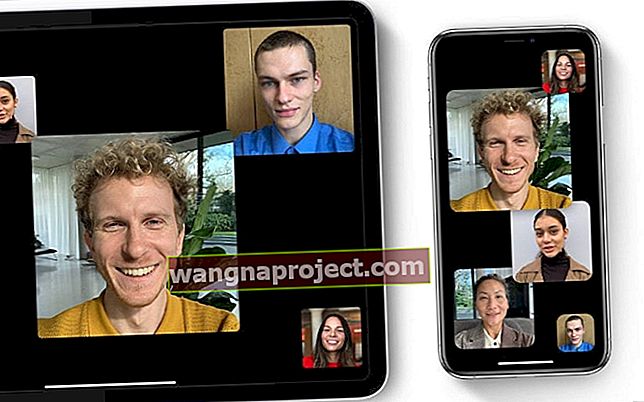אם יש לך אייפון, אתה בטח משתמש ב- FaceTime. עבור אלו החדשים במשחק, FaceTime הוא שירות שיחות הווידיאו של אפל (כמו סקייפ) שעובד בין מכשירי אפל בלבד .
אתה יכול להשתמש בו במחשבי Mac וכן ב- iPhone, iPad ו- iPod Touch שלך. זהו שירות נהדר המציג וידיאו בחדות גבוהה והוא קל מאוד לשימוש.
כדי להתחיל, תזדקק למזהה Apple כדי להגדיר את FaceTime. אפליקציה זו סטנדרטית בכל iDevices ו- Mac, אך למקרה שאין לכם אותה, הורידו אותה מחנות האפליקציות. הכללים הבסיסיים של אפל הם: אתה צריך OS X 10.7 ומעלה ומצלמה, או אחת ב- iDevice או Mac שלך או מצלמת אינטרנט של צד שלישי.
אז ללא התייחסות נוספת, כך אנו FaceTime
הגדרת FaceTime
- כדי להתחיל, ב- iDevice שלך עבור אל הגדרות> FaceTime והפעל אותו. עבור מחשבי מקינטוש, פתח את אפליקציית FaceTime
- היכנס באמצעות מזהה Apple והסיסמה שלך
- הזן דוא"ל. ככה אחרים קוראים לך
- מזהה הדוא"ל שלך בדרך כלל זהה לזה של Apple שלך
- עבור מכשירי iPhone זה בדרך כלל מספר הטלפון שלך
- כדי למנוע את הטרחה של מזהים שונים במכשירי אפל שונים, השתמש באותו מזהה עבור FaceTime בכל המכשירים שלך
- תוכל גם לקבל שיחות בכל מחשבי ה- Mac שלך המחוברים עם אותו מזהה Apple
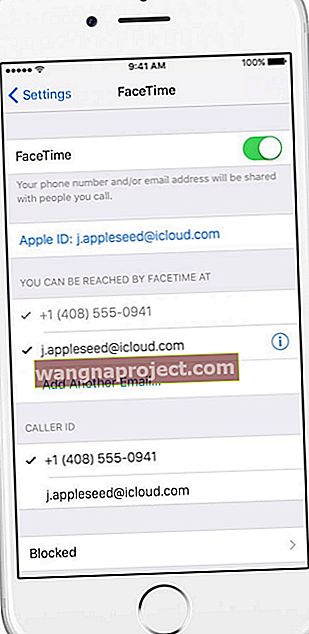
- תוכל גם לקבל שיחות בכל מחשבי ה- Mac שלך המחוברים עם אותו מזהה Apple
ביצוע שיחות
השימוש ב- FaceTime הוא פשוט. אנשי קשר נקראים מתוך אפליקציית אנשי הקשר או ישירות באמצעות אפליקציית FaceTime.
- פתח את FaceTime וחפש את האדם שאליו אתה רוצה להתקשר בשם, מספר טלפון או דוא"ל
- לחץ על המספר או הדוא"ל שלהם
- לאדם אחד יכולות להיות מספר נקודות קשר
- בחר את המצלמה לשיחות וידאו ושמע או את סמל הטלפון לשיחות שמע בלבד
- השיחה שלך מתחילה ואתה רואה את עצמך בחלון המצלמה
- לאחר שהאדם השני מקבל את השיחה, הסרטון שלו מופיע
- התחל את השיחה שלך
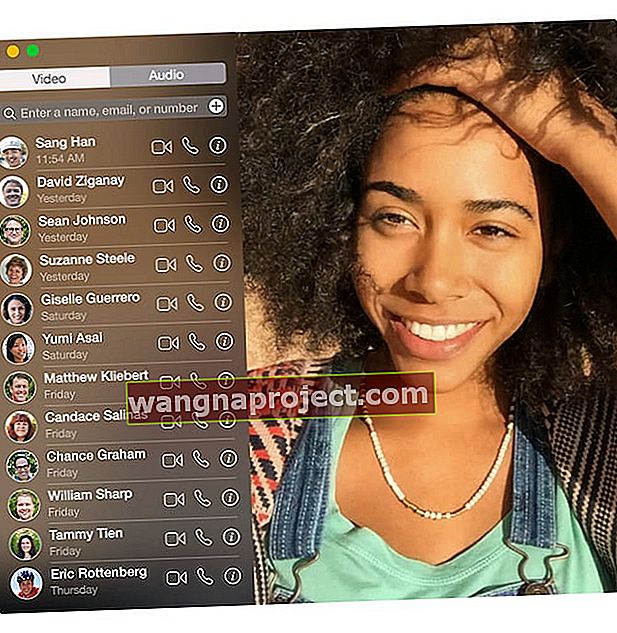
ניתן גם להתחיל שיחת FaceTime מהודעות
- אתה יכול להתחיל שיחת FaceTime ישירות עם האנשים איתם iMessage
- פתח שרשור הודעת טקסט והקש על תמונות הפרופיל או השמות בחלק העליון של ההודעה
- הקש על סמל FaceTime לשיחת וידאו (או הקש על סמל הטלפון כדי לבצע שיחת שמע)
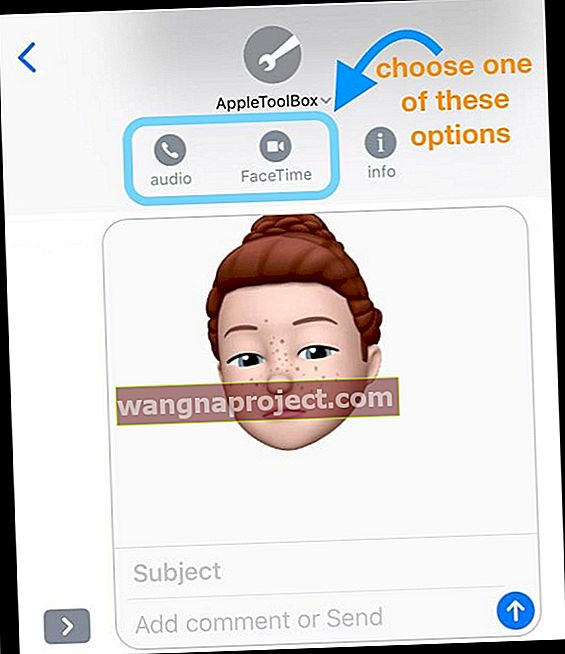
סיום שיחת FaceTime
לסיום שיחת FaceTime, הקש על כפתור ה- X האדום (יכול להיות גם סמל טלפון אדום לגרסאות iOS ישנות יותר) בתוך FaceTime. 
אם אתה בשיחה ורואה אותה על המסך, הקש על המסך פעם אחת ואז לחץ על כפתור ה- "הגדול" האדום.
אם אינך רואה את השיחה על המסך, הקש על הלחצן הירוק או הבאנר בחלקו העליון של המסך כדי לחזור ל- FaceTime ואז הקש פעם אחת על המסך ובחר בלחצן x האדום לסיום השיחה.
FaceTime מתקשר עם AirPods?
אתה יכול לענות או לסיים שיחות באמצעות AirPods שלך!
- AirPods Pro : לחץ על חיישן הכוח באחד מה- AirPods שלך
- AirPods 2 : הקש על אחד מ- AirPods שלך
- AirPods 1 : הקש פעמיים על אחד מ- AirPods שלך
מדוע FaceTime הוא הטוב ביותר
FaceTime הוא מאוד כיף! ב- iMacs ו- Mac, המסך הגדול מציג תמונה באיכות מדהימה ונותן פנים לשיחות שלך. ברגע שהשיחה שלך מתחילה, מסגרות החלונות דועכות כך שאין לך הסחות דעת במהלך השיחה שלך. אתה רואה איך אתה נראה במהלך השיחה עם תמונה קטנה בתוך תמונת חברך.

אם אתה מקבל שיחה ואינך נמצא ב- FaceTime, מופיעה הודעה המודיעה לך כי שיחה נכנסת. לאחר שתגדיר את חשבונך, לעולם לא תחמיץ שיחה כל עוד אתה נמצא ליד אחד המכשירים שלך והוא פועל. אם תחליט להפסיק לקבל שיחות, פשוט כבה אותה בהעדפות.
 מקור: תפוח
מקור: תפוח
FaceTime תומך בשיחות של עד 720X1280 פיקסלים או 720P וידאו בחדות גבוהה. המצלמה המשולבת במחשבי מק תומכת במסך רחב כך שאנשים רבים יכולים להשתלב במסגרת.
קבץ שיחות FaceTime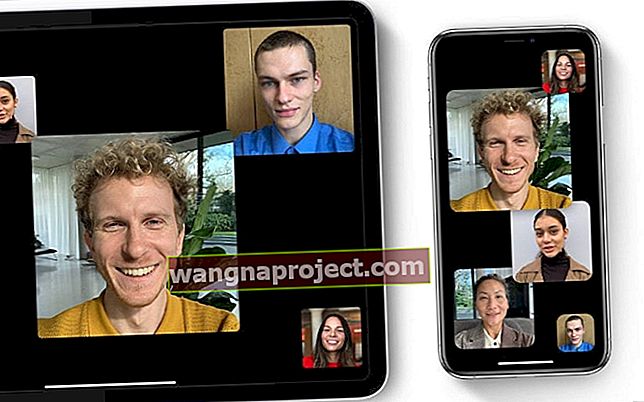
FaceTime תומך גם בשיחות קבוצתיות עם עד 32 משתתפים בסך הכל בשיחה, כולל אתה.
כדי לבצע ולקבל שיחות FaceTime עם מספר אנשים, אתה והאנשים שאליהם אתה מתקשר חייבים להשתמש ב- macOS Mojave 10.14.3 עדכון משלים ואילך, iOS 12.1.4 ואילך, או iPadOS.
למידע נוסף על FaceTime קבוצתי במאמרים הבאים:
FaceTime עבור Apple Watch
עבור אלה עם שעוני אפל, watchOS מאפשר למשתמשי Apple Watch לבצע שיחות שמע של FaceTime מפרקי כף היד שלהם.
Apple Watch חייב להתחבר לאותו מזהה Apple המשמש ב- iPhone הנלווה ל- iOS כדי לקבל גישה לשירות השיחות FaceTime. 
למידע נוסף על FaceTime ועל שעון ה- Apple שלך במאמר זה: כיצד להשתמש בתכונות שמע FaceTime ב- Apple Watch
מסכם את זה!
עם FaceTime, אתה מתקשר בלחיצה אחת בלבד! זה כזה קל.
בין אם יש להם Mac, iPhone, iPod או iPad, שיחות פשוטות.
אם כל הצדדים משתמשים במכשירי אפל, לשימוש ב- FaceTime יש יתרונות גדולים על פני סקייפ או אפליקציות שיחות וידאו דומות. FaceTime של אפל כל כך הרבה יותר יפה ואלגנטי, אז בחר בו מתי שאתה יכול!